Cisco ROMMON状态下,恢复路由器的IOS
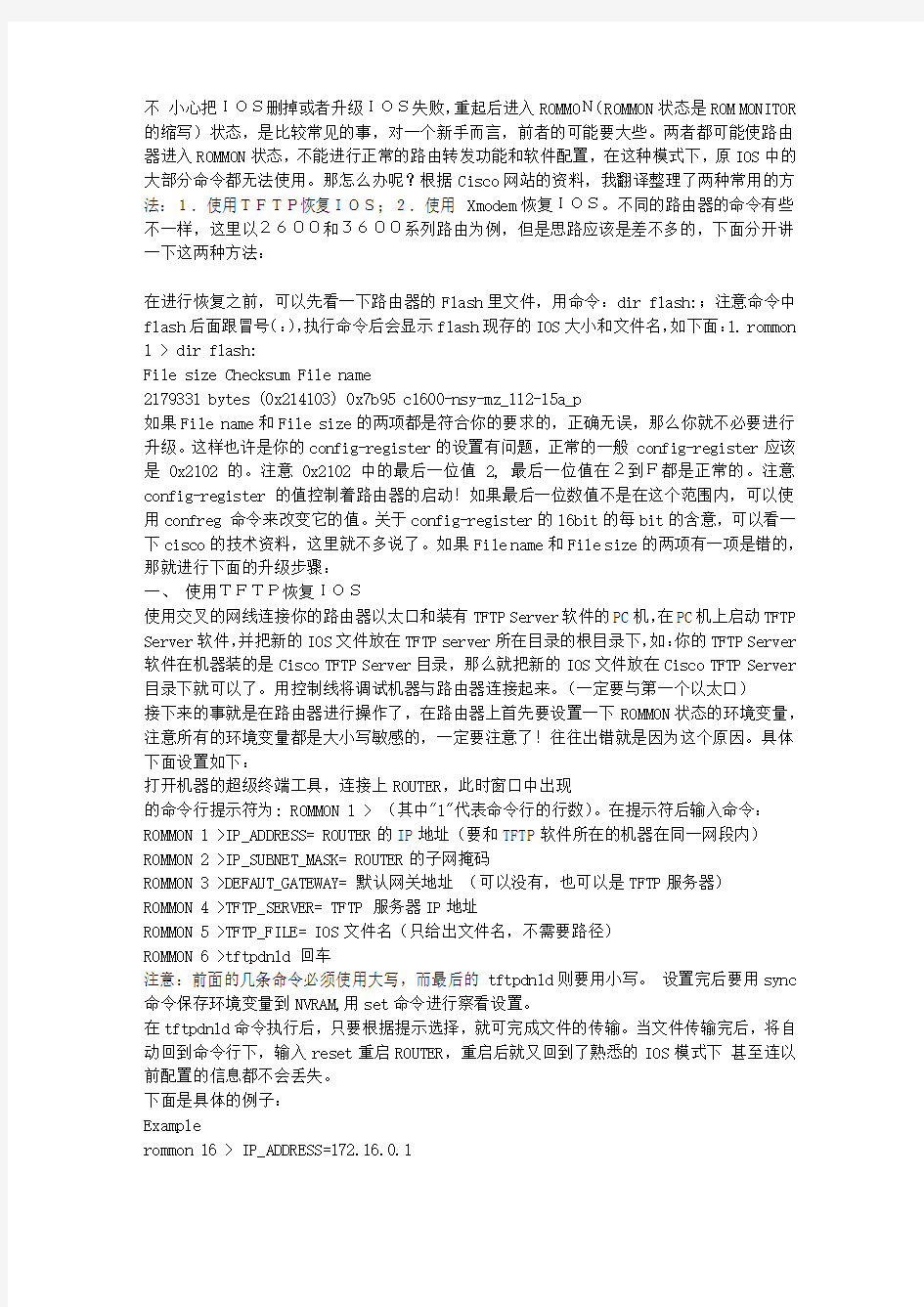

不小心把IOS删掉或者升级IOS失败,重起后进入ROMMON(ROMMON状态是ROM MONITOR 的缩写)状态,是比较常见的事,对一个新手而言,前者的可能要大些。两者都可能使路由器进入ROMMON状态,不能进行正常的路由转发功能和软件配置,在这种模式下,原IOS中的大部分命令都无法使用。那怎么办呢?根据Cisco网站的资料,我翻译整理了两种常用的方法:1.使用TFTP恢复IOS;2.使用Xmodem恢复IOS。不同的路由器的命令有些不一样,这里以2600和3600系列路由为例,但是思路应该是差不多的,下面分开讲一下这两种方法:
在进行恢复之前,可以先看一下路由器的Flash里文件,用命令:dir flash:;注意命令中flash后面跟冒号(:),执行命令后会显示flash现存的IOS大小和文件名,如下面:1. rommon 1 > dir flash:
File size Checksum File name
2179331 bytes (0x214103) 0x7b95 c1600-nsy-mz_112-15a_p
如果File name和File size的两项都是符合你的要求的,正确无误,那么你就不必要进行升级。这样也许是你的config-register的设置有问题,正常的一般 config-register应该是0x2102的。注意0x2102中的最后一位值2, 最后一位值在2到F都是正常的。注意config-register的值控制着路由器的启动!如果最后一位数值不是在这个范围内,可以使用confreg 命令来改变它的值。关于config-register的16bit的每bit的含意,可以看一下cisco的技术资料,这里就不多说了。如果File name和File size的两项有一项是错的,那就进行下面的升级步骤:
一、使用TFTP恢复IOS
使用交叉的网线连接你的路由器以太口和装有TFTP Server软件的PC机,在PC机上启动TFTP Server软件,并把新的IOS文件放在TFTP server所在目录的根目录下,如:你的TFTP Server 软件在机器装的是Cisco TFTP Server目录,那么就把新的IOS文件放在Cisco TFTP Server 目录下就可以了。用控制线将调试机器与路由器连接起来。(一定要与第一个以太口)
接下来的事就是在路由器进行操作了,在路由器上首先要设置一下ROMMON状态的环境变量,注意所有的环境变量都是大小写敏感的,一定要注意了!往往出错就是因为这个原因。具体下面设置如下:
打开机器的超级终端工具,连接上ROUTER,此时窗口中出现
的命令行提示符为: ROMMON 1 > (其中"1"代表命令行的行数)。在提示符后输入命令:ROMMON 1 >IP_ADDRESS= ROUTER的IP地址(要和TFTP软件所在的机器在同一网段内)ROMMON 2 >IP_SUBNET_MASK= ROUTER的子网掩码
ROMMON 3 >DEFAUT_GATEWAY= 默认网关地址(可以没有,也可以是TFTP服务器)ROMMON 4 >TFTP_SERVER= TFTP 服务器IP地址
ROMMON 5 >TFTP_FILE= IOS文件名(只给出文件名,不需要路径)
ROMMON 6 >tftpdnld 回车
注意:前面的几条命令必须使用大写,而最后的tftpdnld则要用小写。设置完后要用sync 命令保存环境变量到NVRAM,用set命令进行察看设置。
在tftpdnld命令执行后,只要根据提示选择,就可完成文件的传输。当文件传输完后,将自动回到命令行下,输入reset重启ROUTER,重启后就又回到了熟悉的IOS模式下甚至连以前配置的信息都不会丢失。
下面是具体的例子:
Example
rommon 16 > IP_ADDRESS=172.16.0.1
rommon 17 > IP_SUBNET_MASK=255.255.255.0
rommon 18 > DEFAULT_GATEWAY=172.16.0.2
rommon 19 > TFTP_SERVER=172.16.0.2
rommon 20 > TFTP_FILE=c2600-is-mz.113-2.0.3.Q
rommon 21 > tftpdnld
IP_ADDRESS: 172.16.0.1
IP_SUBNET_MASK: 255.255.255.0
DEFAULT_GATEWAY: 172.16.0.2
TFTP_SERVER: 172.16.0.2
TFTP_FILE: c2600-is-mz.113-2.0.3.Q
Invoke this command for disaster recovery only.
WARNING: all existing data in all partitions on flash will be lost!
Do you wish to continue? y/n: [n]: y
Receiving c2600-is-mz.113-2.0.3.Q from 172.16.0.2 !!!!!.!!!!!!!!!!!!!!!!!!!.!! File reception completed.
Copying file c2600-is-mz.113-2.0.3.Q to flash.
Erasing flash at 0x607c0000
program flash location 0x60440000
rommon 22 >
二、使用Xmodem恢复IOS
使用Xmodem和TFTP的主要区别就在于传输的途径不一样,TFTP的IOS传输必须经过以太网线,而Xmodem则是通过控制线来传输的,所以使用 Xmodem恢复IOS就不必进行PC机和路由器的网线连接,也不需要IP地址方面的设置,省了不少事。但是Xmodem是通过控制线(console)来进行传输的,一般和cisco路由器相连的控制线波特率是9600,就是9.6k/s,速度很慢传输一个几M大小的文件需要比较长的时间,需要耐心的等待。等待总是让人很焦虑,我就是一个不喜欢等待的人。幸好,还可以在路由器上更改波特率,最大是115200,即115.2K/S,虽然相对100M/s 的快速以太网相差甚远,但是比9.6k/S的蜗牛速度爽多了吧,所以先进行默认波特率的修改,可以用confreg命令来修改,如下:
rommon 2 > confreg
Configuration Summary
enabled are:
load rom after netboot fails
console baud: 9600
boot: image specified by the boot system commands
or default to: cisco2-C3600
do you wish to change the configuration? y/n [n]: y
enable "diagnostic mode"? y/n [n]: !--- pressing "Enter" accepts the
!--- default (value between the brackets)
enable "use net in IP bcast address"? y/n [n]:
disable "load rom after netboot fails"? y/n [n]:
enable "use all zero broadcast"? y/n [n]:
enable "break/abort has effect"? y/n [n]:
enable "ignore system config info"? y/n [n]:
change console baud rate? y/n [n]: y
enter rate: 0 = 9600, 1 = 4800, 2 = 1200, 3 = 2400
4 = 19200,
5 = 38400,
6 = 57600,
7 = 115200 [7]: 7
change the boot characteristics? y/n [n]:
Configuration Summary
enabled are:
load rom after netboot fails
console baud: 115200
boot: image specified by the boot system commands
or default to: cisco2-C3600
do you wish to change the configuration? y/n [n]:
You must reset or power cycle for new config to take effect
改完了,你需要重起一下,让配置生效,注意,你的调试机器上的超级终端的连接波特率也要改为115200,不然你重起后你可能看见的就是一堆乱码#^¥&%×^×^,呵呵。
接下就是用xmodem命令来做了,xmodem的使用方法如下:
rommon 1 > xmodem [-cyrx]
选项
功能
-c
传输过程中使用 CRC-16 检查. 缺省的是 8-bit CRC.
-y
ymodem-batch 协议使用CRC-16错误检查
-r
让软件传到DRAM中,缺省的是Flash中。
注意: 不推荐!重起后,DRAM的文件会丢失,你还要进行一次恢复IOS.
-x
让软件传到DRAM中,但是不执行,除非使用launch 命令。
注意: 不推荐!同上一个参数-r
-f
擦除Flash里全部的文件
这个选项是1600系列路由器指定的;在其他平台上是缺省项
Examples:
rommon 1 > xmodem -cf c1600-nsy-mz_112-15a_P
rommon 1 > xmodem -y c2500-js-mz_120-14
让我们step by step来试试:
1. 来执行xmodem命令:rommon 1 > xmodem c1600-nsy-mz_112-15a_P
c1600-nsy-mz_112-15a_P是我们打算在路由器中保存的文件名,你可以起自己想要的名字,不过最好是按原文件的名字来。
2.等待ROMmon 提示信息,类似下面:
Ready to receive file c1600-nsy-mz_112-15a_P ...
3.ok,可以进行文件传输了,在超级终端界面,点击鼠标右键,选择发送文件,弹出的对话框,上面选择你要传送到路由器内的新的IOS,下面选择Xmodem协议。然后点击发送,就可以了。
4.接下来就是文件传输的界面了,耐心些等待吧......
5.当显示:Download Complete!信息时,就差不多万事大吉了,不过做为列行的检查还是必
要的,用命令:dir flash: 看看文件是不是已经正确无误的传过去了。
rommon 1 > dir flash:
File size Checksum File name
2179331 bytes (0x214103) 0x7b95 c1600-nsy-mz_112-15a_p
6.哈哈,到了最后了:使用 reset或者 bootflash:[filename] 命令,如下显示:rommon 1 > reset或者rommon 1 > boot flash:c1600-nsy-mz_112-15a_P
重起路由器,ok了吗?如果已经进入正常的界面了,那就恭喜你了,IOS恢复就成功了,你可以检查一些看看:show version;show flash等。但是别忘了,刚才你把默认的控制线波特率9600改为115200了,现在要做就是改回来,命令:config t;config-register 0x2102;end。
cisco路由器配置及维护手册
cisco路由器配置及维护手册 作者:pixfire 一、路由器简单配置 1. 用串行电缆将PC机串口与路由器CONSOLE口连接,用WIN95的超级终端或NETTERM 软件进行配置。PC机串口设置为波特率9600 数据位8 停止位1。 2. 新出厂的路由器启动后会进入自动配置状态。可按提示对相应端口进行配置。 3 . 命令行状态。若不采用自动配置,可在自动配置完成后,题问是否采用以上配置时,回答N。此时进入命令行状态。 4 进入CONFIG模式。在router>键入enable , 进入router # ,再键入config t ,进入 router(config)# 。 5 配置广域端口。在正确连接好与E1端口的电缆线后,在router # 下键入sh controller cbus 。检验端口物理特性,及连线是否正确。之后,进入config模式。 进行以下配置。 int serial <端口号> E1端口号。 ip address
clock 管理系统时钟 configure 进入设置模式 connect 打开一个终端 copy 从tftp服务器拷贝设置文件或把设置文件拷贝到tftp服务器上 debug 调试功能 disable 退出优先命令状态 disconnect 断开一个网络连接 enable 进入优先命令状态 erase 擦除快闪内存 exit 退出exce模式 help 交互帮助系统的描述 lat 打开一个本地传输连接 lock 锁定终端 login 以一个用户名登录 logout
路由器恢复出厂设置
tp-link系列路由器复位恢复出厂设置的方法 1、复位后路由器(除TL-R400/400+)将会恢复为出厂设置,默认登陆IP 是192.168.1.1,默认用户名和密码是admin/admin; 2、在路由器未完全启动前,不能关闭电源,否则,配置有可能没有恢复到出厂默认值; 3、忘记用户名和密码:只能复位路由器。 1)、具有M1、M2灯的TL-R4XX路由器复位方法: 在路由器的前/后面板上有一个小孔,旁有单词:Reset; 关闭路由器的电源,找一如笔尖类的尖物按住Reset键; 重新插上电源,等待约3-10秒钟,待M1和M2灯同时闪烁三次后可松手,复位成功。 2)、具有SYS灯的路由器复位方法: 在路由器的前/后面板上有一个小孔,旁有单词:Reset; 关闭路由器的电源,找一如笔尖类的尖物按住Reset键; 重新插上电源,当观察到SYS指示灯闪烁后,松开RESET按钮,路由器将恢复到出厂状态。 3)、部分老产品的复位方法: TL-R420复位方法:按下Reset键约2秒后松开,路由器将恢复到出厂默认值。默认管理地址:192.168.1.1,默认用户名口令:admin/admin;
TL-R400+复位方法:关闭电源,按住reset按钮,然后打开电源,约过5秒钟松开按钮,路由器将恢复到出厂默认值。默认管理地址: 192.168.123.254,默认用户名口令:admin/admin; TL-R400 复位方法:按下reset键约2秒后松开,路由器将恢复到出厂默认值。默认管理地址:192.168.123.254,默认用户名口令:admin/admin。 TP-LINK宽带路由器TL-R402M,TL-R410,TL-R460,TL-R480T等以及无线路由器TL-WR340G,TL-WR541G,TL-WR641G等恢复出厂设置的方法: 1、在路由器的前面或后面板上有一个小孔(不同的路同器,此孔的位置有所不同),旁有单词:Reset; 2、关闭路由器的电源,找一如笔尖类的尖物按住Reset键; 3、给路由器加电,等待约3-10秒钟,待M1和M2灯同时闪烁三次后可松手(无线路由器为System灯闪烁三次),复位成功; 初始地址192.168.1.1 初始帐号:admin 初始密码:admin 注意复位后路由器将会恢复为出厂设置,默认登陆IP是192.168.1.1;默认用户名和密码是admin/admin,登陆时请注意你的电脑的IP地址是不是在 192.168.1.X(1 第一章路由器配置基础 一、基本设置方式 一般来说,可以用5种方式来设置路由器: 1.Console口接终端或运行终端仿真软件的微机; 2.AUX口接MODEM,通过电话线与远方的终端或运行终端仿真软件的微机相连; 3.通过Ethernet上的TFTP服务器; 4.通过Ethernet上的TELNET程序; 5.通过Ethernet上的SNMP网管工作站。 但路由器的第一次设置必须通过第一种方式进行,此时终端的硬件设置如下: 波特率:9600 数据位:8 停止位:1 奇偶校验: 无 二、命令状态 1. router> 路由器处于用户命令状态,这时用户可以看路由器的连接状态,访问其它网络和主机,但不能看到和更改路由器的设置内容。 2. router# 在router>提示符下键入enable,路由器进入特权命令状态router#,这时不但可以执行所有的用户命令,还可以看到和更改路由器的设置内容。 3. router(config)# 在router#提示符下键入configure terminal,出现提示符router(config)#,此时路由器处于全局设置状态,这时可以设置路由器的全局参数。 4. router(config-if)#; router(config-line)#; router(config-router)#;… 路由器处于局部设置状态,这时可以设置路由器某个局部的参数。 5. > 路由器处于RXBOOT状态,在开机后60秒内按ctrl-break可进入此状态,这时路由器不能完成正常的功能,只能进行软件升级和手工引导。 6. 设置对话状态 这是一台新路由器开机时自动进入的状态,在特权命令状态使用SETUP命令也可进入此状态,这时可通过对话方式对路由器进行设置。 三、设置对话过程 1.显示提示信息 2.全局参数的设置 3.接口参数的设置 4.显示结果 利用设置对话过程可以避免手工输入命令的烦琐,但它还不能完全代替手工设置,一些特殊的设置还必须通过手工输入的方式完成。 进入设置对话过程后,路由器首先会显示一些提示信息: --- System Configuration Dialog --- At any point you may enter a question mark '?' for help. Use ctrl-c to abort configuration dialog at any prompt. Default settings are in square brackets '[]'. 这是告诉你在设置对话过程中的任何地方都可以键入“?”得到系统的帮助,按ctrl-c 可以退出设置过程,缺省设置将显示在‘[]’中。然后路由器会问是否进入设置对话: 荣耀路由器Pro恢复出厂设置有几种方法荣耀路由器Pro恢复出厂设置有几种方法 作为不同网络之间互相连接的枢纽,路由器系统构成了基于TCP/IP 的国际互联网络Internet 的主体脉络,也可以说,路由器构成了Internet的骨架。网络信号不好的时候就想将路由器重启或者恢复出厂设置,今天我们就来看看荣耀路由器Pro恢复出厂设置的三种方法,图文很详细,需要的朋友可以参考下 方法步骤 方式一:通过复位按钮Reset键或Hi按钮恢复出厂 接通路由器电源。通过Reset孔/键或Hi键恢复出厂设置。 情况一:使用针状物或直接按下Reset孔/键,并保持6秒以上,然后松开按钮,路由器会重新启动即可恢复出厂设置。(适用于有Reset 孔/键的WS318、WS550等型号) 情况二:长按Hi按键10秒以上,待Hi灯熄灭后松开即可恢复出厂设置。(适用于无Reset 键的荣耀路由Pro、荣耀路由、WS832等型号) 方式二:通过手机HiLink APP恢复出厂 手机连接到路由器的Wi-Fi。打开手机中的HiLink APP。 1、点击界面右上角设置图标。 2、点击设备。 3、点击恢复出厂设置。 方式三:通过Web配置界面恢复出厂 适用于部分新路由器机型,如荣耀路由Pro、荣耀路由、WS832等,界面图片以荣耀路由Pro为例,不同型号以实际界面 为准 1、电脑或手机连接到路由器的Wi-Fi(或者电脑连接到路由器的LAN口(灰色网口,部分产品LAN口为黄色或黑色网口))。 打开电脑浏览器,在浏览器地址栏中输入192.168.3.1 访问路由器Web配置界面。单击更多功能系统设置备份与恢复。单击恢复出厂配置。 2、适用于部分老路由器机型,如WS318、WS550等,界面图片以WS318为例,不同型号以实际界面为准 电脑或手机连接到路由器的Wi-Fi(或者电脑连接到路由器的LAN口(黄色网口,部分产品LAN口为灰色或黑色网口))。 打开电脑浏览器,在浏览器地址栏中输入192.168.3.1 访问路由器Web配置界面。点击设备维护设备管理恢复出厂配置。点击恢复出厂配置即可恢复出厂设置。 相关阅读:路由器安全特性关键点 由于路由器是网络中比较关键的设备,针对网络存在的各种安全隐患,路由器必须具有如下的安全特性: (1)可靠性与线路安全可靠性要求是针对故障恢复和负载能力而提出来的。对于路由器来说,可靠性主要体现在接口故障和网络流量增大两种情况下,为此,备份是路由器不可或缺的手段之一。当主接口出现故障时,备份接口自动投入工作,保证网络的正常运行。当网络流量增大时,备份接口又可承当负载分担的任务。 (2)身份认证路由器中的身份认证主要包括访问路由器时的身份认证、对端路由器的身份认证和路由信息的身份认证。 (3)访问控制对于路由器的访问控制,需要进行口令的分级保护。有基于IP地址的访问控制和基于用户的访问控制。 (4)信息隐藏与对端通信时,不一定需要用真实身份进行通 前思科路由器已经成为路由行业的领军人物,可能好多人还不了解Cisco路由器配置的步骤,没有关系,看完本文你肯定有不少收获,希望本文能教会你更多东西,该单位公司总部在北京,全国有3个分支机构。 要求做到在4个地点的数据能够实时查询,便于业务员根据具体情况作出正确决策。早期方案是使用路由器,通过速率为256Kbps的DDN专网连接北京总部。但技术人员通过市场调研,发现该网络运营成本过高。通过进一步的咨询和调整,最终方案是分支机构使用DDN在本地接入Internet,总部使用以太网就近接入Internet。并对互联的Cisco路由器配置,使用VPN技术,保证内部数据通过Internet安全传输。该企业的网络分布见附图。 配置过程及测试步骤 在实施配置前,需要检查硬件和软件是否支持VPN。对于Cisco路由器配置,要求IOS 版本高于12.0.6(5)T,且带IPSec功能。本配置在Cisco路由器配置通过。以下是分支网络1的路由器实际配置过程,其他路由器的配置方法与此基本一致,只需修改具体的环境参数(IP 地址和接口名称)即可。 配置路由器的基本参数,并测试网络的连通性 (1) 进入Cisco路由器配置模式 将计算机串口与路由器console口连接,并按照路由器说明书配置“终端仿真”程序。执行下述命令进入配置模式。 Router>en Router#config terminal Router(config)# (2)配置路由器的基本安全参数 主要是设置特权口令、远程访问口令和路由器名称,方便远程调试。 Router(config)#enable secret xxxxxxx Router(config)#line vty 0 4 Router(config-line)#password xxxxxx Router(config-line)#exit Router(config)#hostname huadong 最新dlink无线路由器怎么恢复出厂设置 篇一:TP-Link和D-Link路由器如何恢复出厂设置 TP-Link和D-Link路由器如何恢复出厂设置 (2009-08-14 19:33:05) 转载▼ 标签:分类:玩乐 电脑技术 杂谈 如果是别人用过的路由器,不知道用户名和密码,或是自己的路由器忘记了用户名和密码的话,可以将路由器恢复到出厂状态。 TP-LINK宽带路由器TL-R402M,TL-R410,TL-R460,TL-R480T等以及无线路由器TL-WR340G,TL-WR541G,TL-WR641G等恢复出厂设置的方法: 1、在路由器的前面或后面板上有一个小孔(不同的路同器,此孔的位置有所不同),旁有单词:Reset; 2、关闭路由器的电源,找一如笔尖类的尖物按住Reset键; 3、给路由器加电,等待约3-10秒钟,待M1和M2灯同时闪烁三次后可松手(无线路由器为System灯闪烁三次),复位成功; 初始地址192.168.1.1 初始帐号:admin 初始密码:admin 注意复位后路由器将会恢复为出厂设置,默认登陆IP是192.168.1.1;默认用户名和密码是admin/admin,登陆时请注意你的电脑的IP地址是不是在192.168.1.X(1<X<255)!关于D-link恢复出厂设置的方法 具体步骤如下: 1、先按后面“reset”,此时不断路由器的电源。 2、按住2-5秒后,关掉电源,此时仍然按住小孔里的“reset”。 3、断电后在按过10秒后在取出。 4、最后在插上电源 初始地址192.168.0.1初始帐号:admin 篇二:了解一些关于D-Link无线路由器复位的方法 熟练的是使用D-Link无线路由器复位,可以有效的解决用户忘记管理密码的问题。D-Link无线路由器忘记管理密码时就需要恢复出厂设置,但说明书上并没写怎样复位,况且各个型号的复位方法不尽相同,下面是部分型号恢复出厂设置的D-Link无线路由器复位方法。D-Link 无线路由器常见型号DI-524 和DI-624、DI-624+A等。 1.将无线路由器电源接上,正面面板status 灯号闪烁的状况下,找到背面的reset 孔,用回纹针压住reset 孔切不要放开; 2.此时将无线路由器电源线拔除,但reset 键请继续压住,不要松开; 3.一两秒后再将无线路由器电源接上,并继续压住reset 键,此时仍然不要松开; 4.待正面面板的Status指示灯开始闪亮的时候将D-Link无线路由器复位键放开(约6秒~8秒),这样即可将无线路由器恢复到出厂状态了。 注意:如果 status 灯号快速明灭闪烁的时候,代表上述步骤4按reset 键太久松开晚了,这也就是为什么有时候D-Link无线路由器复位不成功的原因。此时请将电源再拔除/插回,待status 灯约每秒闪烁一次时,再重复步骤1 即可。接下来从浏览器打开192.168.0.1,输入用户名和密码(默认用户名为admin,密码为空),很顺利地就进入了设置界面。D-LINK宽带路由器DI-504、DI-604恢复出厂设置,请遵照以下步骤: 1. 不要断开宽带路由器的电源, 2. 用曲别针按下reset 按钮并保持5 秒钟, 3. 放开按钮路由器将自动重启。 备注: 若按住少于五秒钟, 路由器仅会重新激活, 而不能恢复设置为工厂设置。 篇三:D-LINK dl-602lb路由器恢复出厂设置 DI-602/604LB+C版如何复位 1、按下面的步骤建立一个“超级终端”: 开始---程序-- CISCO路由器配置手册 第一章路由器配置基础 一、基本设置方式 一般来说,可以用5种方式来设置路由器: 1.Console口接终端或运行终端仿真软件的微机; 2.AUX口接MODEM,通过电话线与远方的终端或运行终端仿真软件的微机相连;3.通过Ethernet上的TFTP服务器; 4.通过Ethernet上的TELNET程序; 5.通过Ethernet上的SNMP网管工作站。 但路由器的第一次设置必须通过第一种方式进行,此时终端的硬件设置如下: 波特率:9600 数据位:8 停止位:1 奇偶校验: 无 二、命令状态 1.router> 路由器处于用户命令状态,这时用户可以看路由器的连接状态,访问其它网络和主机,但不能看到和更改路由器的设置内容。 2.router# 在router>提示符下键入enable,路由器进入特权命令状态router#,这时不但可以执行所有的用户命令,还可以看到和更改路由器的设置内容。 3.router(config)# 在router#提示符下键入configure terminal,出现提示符router(config)#,此时路由器处于全局设置状态,这时可以设置路由器的全局参数。 4.router(config-if)#; router(config-line)#; router(config-router)#;… 路由器处于局部设置状态,这时可以设置路由器某个局部的参数。 5.> 路由器处于RXBOOT状态,在开机后60秒内按ctrl-break可进入此状态,这时路由器不能完成正常的功能,只能进行软件升级和手工引导。 6.设置对话状态 这是一台新路由器开机时自动进入的状态,在特权命令状态使用SETUP命令也可进入此状态,这时可通过对话方式对路由器进行设置。 三、设置对话过程 1.显示提示信息 2.全局参数的设置 3.接口参数的设置 4.显示结果 利用设置对话过程可以避免手工输入命令的烦琐,但它还不能完全代替手工设置,一些特殊的设置还必须通过手工输入的方式完成。 CISCO路由器简要配置手册 编者: 审核: 中兴通讯网络事业部南京用服部 修订记录 目录 第1章路由器配置基础 (1) 1.1IP地址概览 (1) 1.1.1 IP地址的类别 (1) 1.1.2 子网掩码 (2) 1.2路由器基本知识介绍 (2) 1.2.1 路由器物理端口介绍 (2) 1.2.2 路由器型号 (2) 1.2.3 内存体系结构介绍 (3) 1.3基本设置方式 (4) 1.4命令状态 (5) 1.5设置对话过程 (5) 1.6常用命令 (9) 1.7配置IP寻址 (11) 1.8配置静态路由 (14) 第2章广域网协议设置 (16) 2.1HDLC (16) 2.2PPP (21) 2.3 X.25 (23) 2.4F RAME R ELAY (29) 2.5ISDN (34) 2.6PSTN (47) 第3章路由协议设置 (68) 3.1RIP协议 (68) 3.2IGRP协议 (69) 3.3OSPF协议 (70) 3.4重新分配路由 (76) 3.5IPX协议设置 (79) 第4章访问控制 (83) 4.1标准IP访问列表 (83) 4.2扩展IP访问列表 (87) 第5章配置举例 (89) 5.1组网描述 (89) 5.2路由器配置举例 (89) 第1章路由器配置基础 摘要: 路由器是处于网络层的设备,它负责把IP数据包从一个网络中的主机转发到另一个网络上的主机(中间可能用到多个路由器的转发)。路由器可以有多个接口连接局域网络和广域网络。 它有两个基本的功能:路径判断和交换。交换功能让路由器从一个接口接收数据包并转发到其它的接口。路径判断功能使得路由器能选择最合适的接口来转发数据包,即选择最佳的路径到达目的网络。下图中蓝线表示两台计算机IP数据包的传输最佳路径。 1.1 IP地址概览 1.1.1 IP地址的类别 为了同时容纳大型网络和小型网络,网络信息中心(NIC)将32比特IP地址分为A类、B类、C类、D类和E类。每种地址类别分别允许在其网络中有某一数量的网络地址和某一数量的主机地址。 类别地址范围网络数主机数 A类 1.0.0.0到126.0.0.0128(27)16777214 B类128.0.0.0 到191.255.0.016386(214)65532 C类192.0.0.0 到 223.255.255.0大约200万(221)254 D类224.0.0.0 到 239.255.255.254为多组播地址保留 E类240.0.0.0 到 254.255.255.255为研究保留 C i s c o路由器的S S H配 置详解 The document was finally revised on 2021 Cisco路由器的SSH配置详解 2008-06-18 13:04 如果你一直利用Telnet控制网络设备,你可以考虑采用其他更安全的方式。 本文告诉你如何用SSH替换Telnet. 使用Telnet这个用来访问远程计算机的TCP/IP协议以控制你的网络设备相当于在离开某个建筑时大喊你的用户名和口令。很快地,会有人进行监听,并且他们会利用你安全意识的缺乏。 SSH是替代Telnet和其他远程控制台管理应用程序的行业标准。SSH命令是加密的并以几种方式进行保密。 在使用SSH的时候,一个数字证书将认证客户端(你的工作站)和服务器(你的网络设备)之间的连接,并加密受保护的口令。SSH1使用RSA加密密钥,SSH2使用数字签名算法(DSA)密钥保护连接和认证。 加密算法包括Blowfish,数据加密标准(DES),以及三重DES (3DES)。SSH保护并且有助于防止欺骗,“中间人”攻击,以及数据包监听。 实施SSH的第一步是验证你的设备支持SSH.请登录你的路由器或交换机,并确定你是否加载了一个支持SSH的IPSec IOS镜像。 在我们的例子中,我们将使用Cisco IOS命令。运行下面的命令: 该命令显示已加载的IOS镜像名称。你可以用结果对比你的供应商的支持特性列表。 在你验证了你的设备支持SSH之后,请确保设备拥有一个主机名和配置正确的主机域,就像下面的一样: 在这个时候,你就可以启用路由器上的SSH服务器。要启用SSH服务器,你首先必须利用下面的命令产生一对RSA密钥: Cisco 2800路由器配置过程 实验说明:通过console口和交叉线连接路由器,用telnet远程登录路由器。 实验步骤: 1,配置pc机的IP地址为:192.168.1.2 子网掩码:255.255.255.0 默认网关:192.168.1.1 2,打开路由器的CIL: 3,router>enable :进入特权模式: 4,Router#config terminal :进入全局配置模式 5,Router(config)#hostname frank :设置路由器的主机名 6,frank(config)#enable secret 123 :设置特权加密口令 7,frank(config)#line console 0 :进入控制台口 8,frank(config-line)#line vty 0 4 :进入虚拟终端 9,frank(config-line)#password zijuan :设置虚拟终端登录口令 10,frank(config-line)#login :登录 11,frank(config-line)#exit :退出控制台 12,frank(config)#interface fa 0/0 :配置端口fa 0/0 13,frank(config-if)#ip address 192.168.1.1 2555.255.255.0 :配置路由器端口fa 0/0的IP及子网掩码 14,frank(config-if)#no shutdown 开启以太网fa 0/0端口 15,打开pc机的终端,先ping默认网关,看能否与路由器ping通,如下图: 16,输入命令:telnet 192.168.1.1 (默认网关)登录到路由器,如下: mercury路由器恢复出厂设置后怎么弄 mercury路由器恢复出厂设置后怎么弄 mercury路由器恢复出厂设置后的设置方法 一、连接水星路由器 1、宽带是电话线接入时 请准备2根较短的网线,一根网线用来连接猫与水星路由器的WAN接口;另一根网线用来连接水星路由器LAN(1\2\3\4)中任意一个接口和电脑。 2、宽带是光纤接入时 请准备2根网线,一根网线用来连接光猫与水星路由器的WAN接口;另一根网线用来连接水星路由器LAN(1\2\3\4)中任意一个接口和电脑。 宽带是光纤接入时,水星路由器正确连接方式 3、宽带是入户网线接入时 请准备1根网线,先把宽带运营商提供的入户网线插在水星路由器的WAN接口;再把自己准备的网线,一头连接计算机,另一头连接到水星路由器LAN(1\2\3\4)中任意一个接口。 宽带是入户网线接入时,水星路由器正确连接方式 注意问题: (1)、正确连接水星路由器后,电脑暂时就不能上网了。待路由器设置成功后,电脑自动就可以上网的。 (2)、在设置路由器的时候,不需要电脑能够上网,只要连接正确,就可以打开路由器的设置界面,对路由器进行设置的。 (3)、请严格按照上面的方法,连接你的水星无线路由器, 不要更改连接方式。 步骤二:设置电脑IP地址 在对水星(MERCURY)无线路由器进行设置之前,需要先把电脑本地连接(以太网)中的IP地址,设置为自动获得(动态IP),如下图所示;如果不会设置,请点击阅读:电脑自动获得IP地址的设置方法 把IP地址设置为自动获得 步骤三、路由器上网设置 注意问题: (一)、旧设置页面 1、登录到设置页面 打开电脑上的浏览器,然后在地址栏输入192.168.1.1 并按下回车键,在弹出的对话框中输入用户名和密码(都是admin),并点击确定。 输入账号和密码:admin,登录到水星路由器设置页面 2、运行设置向导 首次登录到管理界面,会自动弹出运行设置向导,如果为弹出,请点击左侧的设置向导选项启动点击下一步。 运行设置向导 3、选择上网方式 这里有3中上网方式:PPPoE(ADSL虚拟拨号)、动态IP(以太网宽带,自动从网络服务商获取IP地址)、静态IP地址(以太网,网络服务商提供固定IP地址)。下面分别介绍这3中上网方式的设置方法。 水星路由器中选择:上网方式 tplink路由器恢复出厂设置后怎么重新设 置 部分用户把TP-Link路由器恢复出厂设置后,不知道应该怎么设置了。下面是给大家整理了重新设置tplink路由器恢复出厂设置后的方法,希望对大家有帮助! tplink路由器恢复出厂设置后重新设置方法1、登录设置界面: (1)、旧版本TP-Link路由器:在浏览器的地址栏中输入:192.168.1.1并按下回车;;>输入默认登录用户名:admin,默认登录密码:admin;;>点击“确定”。 (2)、新版本TP-Link路由器:在浏览器中输入:https://www.360docs.net/doc/4410540155.html,然后按下回车;;>在“设置密码”框后面设置一个登录密码;;>在“确认密码”框里再次输入设置的登录密码;;>点击“确认”。 温馨提示:请在你的TP-Link路由器底部标签(铭牌)上,查看你的TP-Link路由器的设置网址,确定是192.168.1.1,还是https://www.360docs.net/doc/4410540155.html, 2、运行设置向导:进入TP-Link的设置界面后,点击左侧的“设置向导”;;>在右侧界面中点击“下一步”。 3、选择上网方式:选择“PPPoE(ADSL虚拟拨号)”;;>点击“下一步”。 4、填写宽带帐号和密码:“上网帐号”填写:宽带帐号;;>“上网口令”和“确认口令”填写:宽带密码;;>点击“下一步”。 5、无线WiFi设置:设置“SSID”,SSID就是无线WiFi名称,用字母和数字的组合,不能用汉字和特殊字符;;>选择“WPA-PSK/WPA2-PSK”;;设置“PSK密码”,PSK密码就是无线WiFi的密码;;>点击“下一步”。 6、设置完成:点击“重启”(有的型号是:完成) 至此,就完成了TP-Link恢复出厂设置后的安装、上网设置、无线WiFi设置;这时台式计算机用网线连接到TP-Link的LAN(1\2\3\4)接口即可上网,手机、笔记本等无线终端连接到TP-Link的无线网络也可以上网了。 tplink路由器怎样重置1、找到路由器的Reset按键; 2、长按路由器的Reset按键,直到指示灯全部熄灭后又重新亮起则表示恢复出厂设置成功;如果是小的圆孔的话找个细小的坚硬的东西插进去顶住不放,直到指示灯熄灭后又重新亮起才可以松开。 首先,用网线连接电脑和路由器,除了WAN之外,随便一个port都可以; 然后再查看路由器IP,可运行cmd,输入ipconfig查询;路由器背面虽然有,但是可能被改了。哦!因为刚刚Reset了,所以基本上就是192.168.1.1。 在浏览器的地址栏输入路由器IP按回车,再输入后台帐号和密码后登录每台路由器的后台管理;Reset之后,基本上都是admin/admin。 没问题的话,就可以进入后台了。 《Cisco 2801路由器》用户配置手册 约定 在介绍重要的术语和概念时,或许以粗体显示。正文所包含的命令以常体显示,用于实例的所有名称或地址亦是这样,同时不应该用到你的实际网络中。配置你的系统时不要一字不差地输入名称或地址。最后,在某些例子中,在命令要求IP地址作为参数的地方,IP地址可能以xx.xx.xx.xx或https://www.360docs.net/doc/4410540155.html,.dd这种方式来表示。实际上,配置你的系统时永远不会用到这些字符串。本文的约定指出 你应该把指明的地方替换成适当的IP地址。 1.本文档覆盖的东西有好几种方法可用来配置Cisco路由器。配置可以由TFTP服务器通过网络来完成;可以通过启动时提供的菜单界面来完成;并且可以由运行setup命令所提供的菜单界面来完成;还可以由保存到内存中的配置来完成。本手册不会覆盖这几种方法,它仅覆盖由IOS命令行界面来进行的配置。 注意:本手册不覆盖路由器与它要路由的网络在物理上的连接,它仅覆盖操作系统配置。 1.1使用命令行的原因使用命令行界面而不使用菜单驱动界面的原因有两个: 一个是速度。一旦你已花费时间去了解命令行命令,就可以比通过使用菜单更加迅速地完成许多操作。基本上,相对于菜单的所有命令行来说,这点是真的。对于了解Cisco IOS的命令行界面来说它是特别有效的东西,而Cisco IOS是跨越一切Cisco路由器的标准。 其次,可以配置单个接口而不必中断其它接口上的服务。根据定义,路由器有多个接口。例如,在 Cisco 7200系列路由器中,路由器有多个端口,每个端口有几个可热插拔模块。这些模块能够经由命令行来单独配置是一种颇有价值的技术。 1.2 文档结构本文的第一部分将介绍IOS的命令模式和Cisco路由器基本配置所必需的命令。文档的第二部分将在个案研究里示范这些命令的用法。个案研究是由本文作者完成的实际配置。 2.准备开始初时,你或许会通过终端来配置你的路由器。如果路由器已经配置过,而且至少一个端口已经用IP地址配置好,同时它与网络有物理连接的话,你也许能够telnet到路由器,通过网络来配置它。如果路由器未曾做过配置,那么你将不得不用终端和一条串口电缆直接和它连接。对于任何一台Windows主机来说,你都可以用超级终端(Hyperterminal)容易地连接路由器。把串口电缆插入PC机上的串口(COM),另一端插入Cisco路由器上的控制台端口。启动超级终端,告诉它所用的COM 口并点击OK。把连接速率设置为9600波特,点击OK。如果路由器未开机,启动它。 如果你想由Linux主机来配置路由器,要运行Seyon或Minicom。至少它们中的一个,也许两个都在你的Linux分发套件中。 通常,你需要敲Enter(回车)键来观看路由器所作的提示。如果路由器未做过配置,它看起来象这样: Cisco2801> Cisco2801 为主机名称原始名称为(Router)为了更好的管理和使用特更改为(Cisco2801) 你要配置路由器就必须进入特权模式。你可以通过使用enable命令来做到这点。特权模式通常是口令保护,除非路由器未配置好。你有无口令保护特权模式的选择,但极力推荐你选择有口令保护的特权模式。在你运行命令enable并提供口令之后,你就会进入特权模式。 为了帮助用户看清所处的模式,每次进入不同的模式,命令行的提示都会发生改变。当你从非特权模式切换到特权模式时,提示由: Cisco2801> 变成 Cisco2801# 配置实例 用超级终端连接到到Cisco设备上 cisco路由器配置ACL详解 如果有人说路由交换设备主要就是路由和交换的功能,仅仅在路由交换数据包时应用的话他一定是个门外汉。 如果仅仅为了交换数据包我们使用普通的HUB就能胜任,如果只是使用路由功能我们完全可以选择一台WINDOWS服务器来做远程路由访问配置。 实际上路由器和交换机还有一个用途,那就是网络管理,学会通过硬件设备来方便有效的管理网络是每个网络管理员必须掌握的技能。今天我们就为大家简单介绍访问控制列表在CISCO路由交换设备上的配置方法与命令。 什么是ACL? 访问控制列表简称为ACL,访问控制列表使用包过滤技术,在路由器上读取第三层及第四层包头中的信息如源地址,目的地址,源端口,目的端口等,根据预先定义好的规则对包进行过滤,从而达到访问控制的目的。该技术初期仅在路由器上支持,近些年来已经扩展到三层交换机,部分最新的二层交换机也开始提供ACL的支持了。 访问控制列表使用原则 由于ACL涉及的配置命令很灵活,功能也很强大,所以我们不能只通过一个小小的例子就完全掌握全部ACL的配置。在介绍例子前为大家将ACL设置原则罗列出来,方便各位读者更好的消化ACL知识。 1、最小特权原则 只给受控对象完成任务所必须的最小的权限。也就是说被控制的总规则是各个规则的交集,只满足部分条件的是不容许通过规则的。 2、最靠近受控对象原则 所有的网络层访问权限控制。也就是说在检查规则时是采用自上而下在ACL 中一条条检测的,只要发现符合条件了就立刻转发,而不继续检测下面的ACL 语句。 3、默认丢弃原则 在CISCO路由交换设备中默认最后一句为ACL中加入了DENY ANY ANY,也就是丢弃所有不符合条件的数据包。这一点要特别注意,虽然我们可以修改这个默认,但未改前一定要引起重视。 路由器自动恢复出厂设置的原因是什么路由器具有判断网络地址和选择IP路径的功能,它能在多 网络互联环境中,建立灵活的连接,可用完全不同的数据分组和介质访问方法连接各种子网,给大家详细分析了路由器自己偶尔恢复出厂设置的原因以及可能因素,一起来参考学习下。 原因分析 1、其他人手动复位了路由器 我司路由器支持硬件和软件复位,硬件复位即使用RESET 键复位,RESET键有两种,如下图: 软件复位即在路由器管理界面中进行复位(触屏路由器还可以在屏幕上复位)。 请确保其他人没有对路由器进行硬件或软件复位。检查无线网络是否被蹭网,建议定期修改路由器的管理密码,防止其他终端登录路由器管理界面进行复位。 2、使用了不匹配的电源适配器 路由器使用了不匹配的电源适配器,可能会导致路由器无法启动、工作异常或烧坏设备等。 请检查路由器壳体标贴上的电源规格和电源适配器上的电源规格,确保两者是一致的。 3、路由器硬件故障 如果按照正常的设置操作后,路由器会频繁自动恢复出厂设置,则可能是设备硬件故障。建议您记录路由器的型号和硬件版本,按照售后流程处理。 相关阅读:路由器安全特性关键点 由于路由器是网络中比较关键的设备,针对网络存在的各 种安全隐患,路由器必须具有如下的安全特性: (1)可靠性与线路安全可靠性要求是针对故障恢复和负载能力而提出来的。对于路由器来说,可靠性主要体现在接口故障和网络流量增大两种情况下,为此,备份是路由器不可或缺的手段之一。当主接口出现故障时,备份接口自动投入工作,保证网络的正常运行。当网络流量增大时,备份接口又可承当负载分担的任务。 (2)身份认证路由器中的身份认证主要包括访问路由器时的身份认证、对端路由器的身份认证和路由信息的身份认证。 (3)访问控制对于路由器的访问控制,需要进行口令的分级保护。有基于IP地址的访问控制和基于用户的访问控制。 (4)信息隐藏与对端通信时,不一定需要用真实身份进行通信。通过地址转换,可以做到隐藏网内地址,只以公共地址的方式访问外部网络。除了由内部网络首先发起的连接,网外用户不能通过地址转换直接访问网内资源。 (5)数据加密 为了避免因为数据窃听而造成的信息泄漏,有必要对所传输的信息进行加密,只有与之通信的对端才能对此密文进行解密。通过对路由器所发送的报文进行加密,即使在Internet上进行传输,也能保证数据的私有性、完整性以及报文内容的真实性。 (6)攻击探测和防范 路由器作为一个内部网络对外的接口设备,是攻击者进入内部网络的第一个目标。如果路由器不提供攻击检测和防范,则也是攻击者进入内部网络的一个桥梁。在路由器上提供攻击检测,可以防止一部分的攻击。 (7)安全管理 内部网络与外部网络之间的每一个数据报文都会通过路由器,在路由器上进行报文的审计可以提供网络运行的必要信息, C i s c o路由器配置命令 Hessen was revised in January 2021 关于Cisco的知识,可能好多人还不了解没有关系,这里主要分析了Cisco路由器配置命令,看完本文你肯定有不少收获,希望本文能教会你更多东西。 Cisco路由器配置命令之模式转换命令 用户模式----特权模式,使用命令"enable" 特权模式----全局配置模式,使用命令"config t" 全局配置模式----接口模式,使用命令"interface+接口类型+接口号" 全局配置模式----线控模式,使用命令"line+接口类型+接口号" 注: 用户模式:查看初始化的信息. 特权模式:查看所有信息、调试、保存配置信息 全局模式:配置所有信息、针对整个路由器或交换机的所有接口 接口模式:针对某一个接口的配置 线控模式:对路由器进行控制的接口配置 Cisco路由器配置命令之配置命令 show running config 显示所有的配置 show versin 显示版本号和寄存器值 shut down 关闭接口 no shutdown 打开接口 ip add +ip地址配置IP地址 secondary+IP地址为接口配置第二个IP地址 show interface+接口类型+接口号查看接口管理性show controllers interface 查看接口是否有DCE电缆show history 查看历史记录 show terminal 查看终端记录大小 hostname+主机名配置路由器或交换机的标识 config memory 修改保存在NVRAM中的启动配置 exec timeout 0 0 设置控制台会话超时为0 service password-encryptin 手工加密所有密码enable password +密码配置明文密码 ena sec +密码配置密文密码 line vty 0 4/15 进入telnet接口 password +密码配置telnet密码 line aux 0 进入AUX接口 password +密码配置密码 line con 0 进入CON接口 password +密码配置密码 bandwidth+数字配置带宽 no ip address 删除已配置的IP地址 路由器管理员密码忘记了怎么办? 其实,当你把路由器管理员密码忘记了,建议你按照下面的步骤进行操作。 1、查看是否有默认密码 2、路由器恢复出厂设置 一、查看是否有默认密码 在路由器底部,或者机身其它的位置,有一个标签。这个标签中,会给出这台路由器的一些初始配置信息。 如果你的这台路由器,有默认管理员密码,那么可以在路由器底部标签中查看到的,如下图所示。然后用这个默认管理员密码,进行登录即可。 查看路由器默认管理员密码 查看路由器默认管理员密码 不过,目前绝大多数的无线路由器,都没有默认管理员密码(登录密码)了。在路由器底部标签中,并没有默认密码信息,如下图所示。 现在很多路由器,没有默认管理员密码了 现在很多路由器,没有默认管理员密码了 这种路由器的管理员密码,是第一次设置的时候,提示用户自己设置的一个密码,如下图所示。 管理员密码,是第一次设置路由器时,自己设置的一个密码 二、路由器恢复出厂设置 如果你的路由器没有默认管理员密码,并且你有忘记了之前给路由器设置的管理员密码。 那么,现在的解决办法是: 把路由器恢复出厂设置,然后重新设置路由器上网、重新设置wifi名称和密码。 恢复出厂设置方法: 1、在路由器机身,有一个复位按键,按键下方一般有英文字母:Reset、RESET、WPS/RESET、Default等。现在你自己的路由器中,找到这个复位按键。 注意问题: 有些路由器的复位按键,是在一个小孔里面,注意在路由器上查找。 2、在路由器接通电源的情况下,一直按住复位按键10秒左右的时间,就可以把路由器恢复出厂设置了。 长按复位按键10秒左右的时间,把路由器恢复出厂设置 注意问题: 不同的路由器,恢复出厂设置时,按住复位按键的时间要求也不一样。有的需要5秒、有的是8秒、有的是10秒。 所以,大家在操作的时候,按住复位按键的时间,尽量长一些,确保恢复出厂设置成功。 重要说明: 路由器恢复出厂设置后,路由器暂时就不能上网了;因为恢复出厂设置,会清除路由器中的所有配置信息。 所以,当你把路由器恢复出厂设置后,你需要打开路由器的设置页面,根据页面的提示,重新设置你的路由器上网、重新设置wifi名称和密码。 CISCO路由器配置方法: 1.在不带电的状态下,将G703模块安装在slot0插槽。 2.用控制台连接线(绿色扁平线)连接计算机串口与路由器Console口。3.接通并开启路由器电源 4.在计算机上用超级终端连接路由器(超级终端设置:波特率:9600 ;数据位:8 ; 奇偶校验:无;停止位:1 ;数据流控制:无) 5.配置步骤: 1)第1次用cisco/cisco登陆 2)登陆后,先修改用户与密码: yourname#configterm yourname(config)#username gsadmin privilege 15 secret 06y7u8i tg-s2bridgeb(config)#exit tg-s2bridgeb#write mem 3)修改路由器名称 yourname#config term yourname(config)# hostname tg-s2bridgeb(根据实际工程修改)tg-s2bridgeb(config)#exit tg-s2bridgeb#write mem 4)启用TELNET tg-s2bridgeb(config)# enable password6y7u8i tg-s2bridgeb(config-if)#line vty 0 4 tg-s2bridgeb(config-if)no access-class 23in tg-s2bridgeb(config-if)#password6y7u8i tg-s2bridgeb(config-if)#login 5)设置或修改网口1的IP地址 tg-s2bridgeb#config term tg-s2bridgeb(config)#interfaceFASTE0/0 tg-s2bridgeb(config-if)#ip address 192.168.77.1255.255.255.0 (根据实际工程修改) tg-s2bridgeb(config-if)#exit tg-s2bridgeb(config)#exit tg-s2bridgeb#write mem 6)启用G703模块 tg-s2bridgeb #config term tg-s2bridgeb(config) cardtype e100 tg-s2bridgeb(config)controllere1 0/0/0 tg-s2bridgeb(config-controller)#channel-group 0timeslots 1-31 tg-s2bridgeb(config-controller)#exit tg-s2bridgeb(config)#exit tg-s2bridgeb#writemem 7)配置G703模块CISCO路由器配置手册
荣耀路由器Pro恢复出厂设置有几种方法.doc
最新思科CISCO路由器配置步骤
最新dlink无线路由器怎么恢复出厂设置
CISCO路由器入门配置手册
CISCO路由器简要配置手册
Cisco路由器的SSH配置详解
cisco 2800路由器配置过程
mercury路由器恢复出厂设置后怎么弄.doc
tplink路由器恢复出厂设置后怎么重新设置
cisco2800配置手册
cisco路由器配置ACL详解
路由器自动恢复出厂设置的原因是什
Cisco路由器配置命令
路由器管理员密码忘记了怎么办
CISCO路由器配置方法
